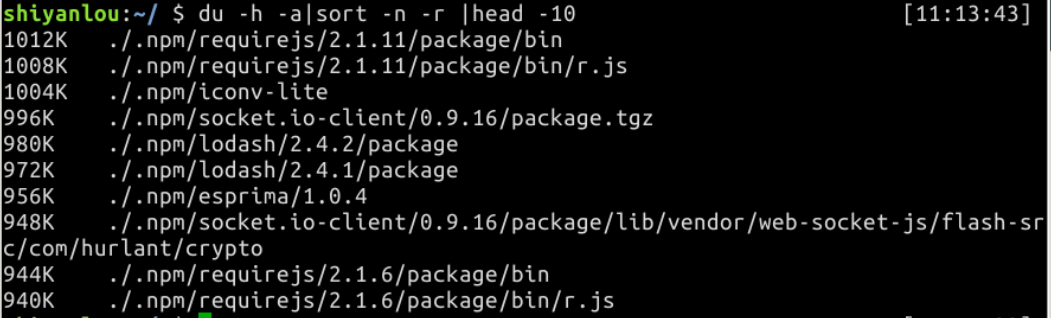20165334 预备作业3 Linux及学习
-
Linux安装过程遇到的问题
1、Linux安装过程中没有Ubuntu(64-bit)选项(我的电脑是64位)
解决办法:百度得知原因是没有开启blos,每个电脑都有进入blos的方法,以惠普电脑为例,进入blos的方法是按电源键启动电脑,在屏幕刚亮时,不停点击f10按键,就可以进入blos界面,然后根据选项开启blos就可以了。
2、遇到图2的问题
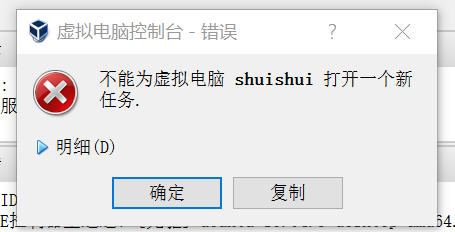
出现这种情况的原因之一是没有开启blos,原因之二可能是电脑上安装的安全软件禁止开启虚拟化,解决办法是退出安全软件然后再试。
3、在安装增强功能时遇到图3的问题
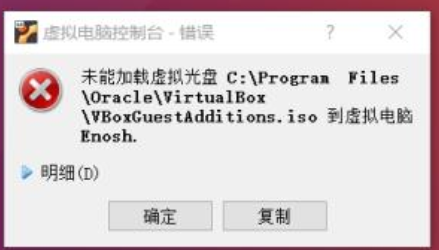
这是我们在安装增强功能时在终端输入相关命令时输入错误后直接退出终端想重新安装,结果出现图3问题,因为你已经加载了光盘所以需要弹出光盘重新加载,弹出方法是在Linux桌面选中光盘的图标左击选择弹出。
4、安装增强功能时遇到图4的问题
写错了光盘文件的名称,光盘文件的名称在Linux光盘的下面的一串字母数字,或者可以在终端用ls查看文件名称。
5、在设置分配共享数据空间时出现图5的问题
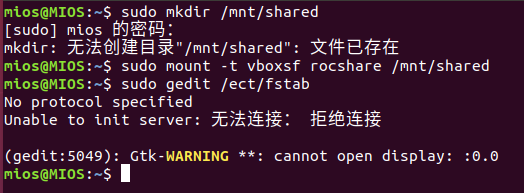
这个问题自己没有解决,但找到了相关网友的独特理解CSDN博客
-
Linux学习
别出心裁的Linux命令学习法
Linux中命令的格式:
command [options] [arguments] //有些命令不需要选项和参数
选项(option)是调节命令执行的开关,选项不同决定了命令的显示结果不同。
参数是指命令的作用对象
| 快捷键或命令 | 相关作用及解释 |
|---|---|
CTRL+ALT+T |
打开终端 |
上键 |
重复上面的一个命令 |
Tab |
终端中补全命令 |
CTRL+C |
中断运行程序 |
ls |
显示当前目录的内容 |
man |
帮助指令 |
cheat |
显示Linux命令的使用案例,包括该命令所用的选项和简单功能 |
find |
在指定目录下查找文件 |
grep |
对文件全文搜索 |
whereis,which |
查看命令工具装载的地址 |
Linux基础入门学习
1、基本概念及操作
touch file //创建一个名为file的文件
cd /etc/ //进入一个目录
pwd //查看当前所在目录
echo //显示输入内容
- 通配符(*)(?)可以用来对字符串模糊匹配
作业:利用toilet,figlet,输出图形字符

2、用户及文件权限管理
-
创建用户
sudo adduser name
su -l name //切换用户登录
-
用将用户添加到用户组的方法使用户获取root权
$ su roothome //拥有root的用户
$ group name //要获取root的用户
$ sudo usermod -G sudo name
$ groups name
-
修改文件权限
chmod 700 name 二进制修改法
chmod go-rw name //g、o 还有 u 分别表示 group、others 和 user,+ 和 - 分别表示增加和去掉相应的权限。
-
变更文件所有者为 htt
$ cd /home/lilei
$ ls name
$ sudo chown htt name
$ ll name //查看权限
作业:添加一个用户 loutest,使用 sudo 创建文件 /opt/forloutest,设置成用户 loutest 可以读写。

3、Linux 目录结构及文件基本操作
mkdir homework 创建目录
touch {1..n} .txt 创建TXT文件
rm {1..n} .txt 删除文件
作业: 创建一个 homework 目录,建立名为 1.txt~10.txt 文件,并删除 1.txt~5.txt 。
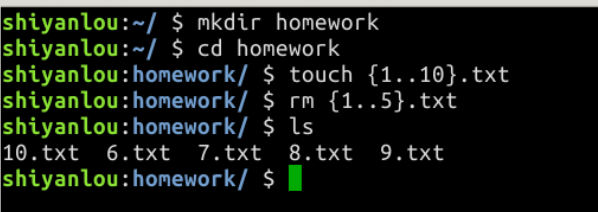
4、环境变量与文件查找
-
使用 declare 命令创建一个变量名为 tmp 的变量:
$ declare tmp
locate:可以用来查找指定目录下的不同文件类型,如查找 /etc 下所有以 sh 开头的文件:
$ locate /etc/sh
作业:找出 /etc/ 目录下的所有以 .list 结尾的文件。
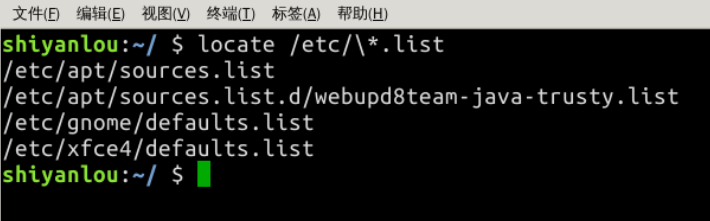
-
挑战寻找文件
找到sources.list文件;把文件所有者改为自己(shiyanlou);把文件所有者改为自己(shiyanlou);把权限修改为仅仅只有自己可读可写。
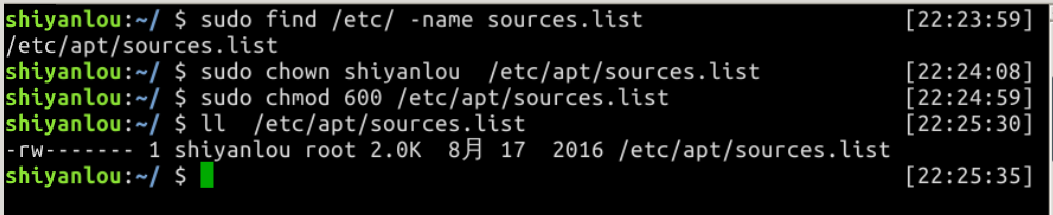
5、文件打包与解压缩
常见的几种格式zip,rar,tar
-
操作
zip 打包文件
$ zip -r -q -o shiyanlou.zip/home/shiyanlou
$du -h shiyanlou.zip
file shiyanlou.zip
//上面命令将目录 /home/shiyanlou 打包成一个文件,并查看了打包后文件的大小和类型。第一行命令中,-r 参数表示递归打包包含子目录的全部内容,-q 参数表示为安静模式,即不向屏幕输出信息,-o,表示输出文件,需在其后紧跟打包输出文件名。后面使用 du 命令查看打包后文件的大小;
unzip解压Zip包
$ unzip shiyanlou.zip //将压缩包解压到当前目录
$ unzip -q shiyanlou.zip -d tmp //安静模式下将压缩包解压到特定目录tmp
$ unzip -l shiyanlou.zip //查看压缩包内容
$ unzip -O GBK 中文压缩包.zip
-
rar创建rar压缩包
$ rm *.rar
$rar a shiyanlou.rar
//从指定文件或目录创建压缩包或添加文件到压缩包
-
unrar命令解压rar文件
$ unrar x shiyanlou.rar //全路径解压
$ mkdir tmp
$ unrar e shiyanlou.rar tmp/ //去路径解压
-
tar打包工具
$ tar -cf shiyanlou.tar ~
作业:创建一个名为 test 的文件,分别用 zip 和 tar 打包成压缩包,再解压到 /home/shiyanlou 目录。
1、Zip
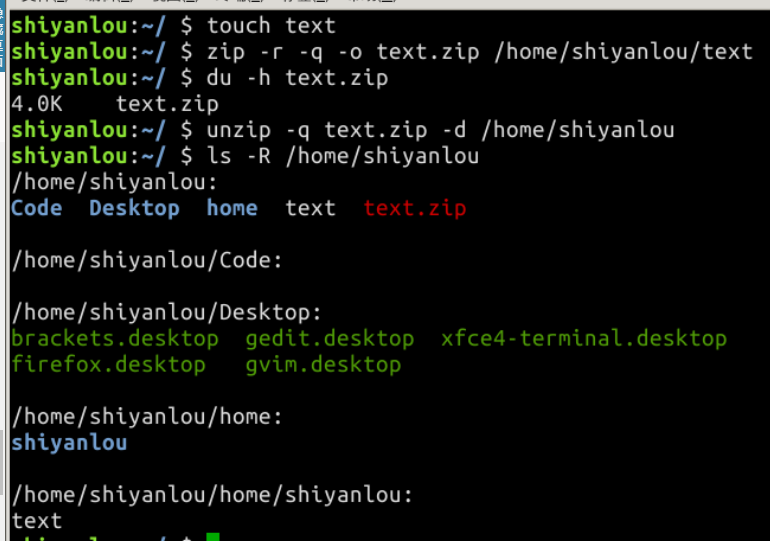
2、tar
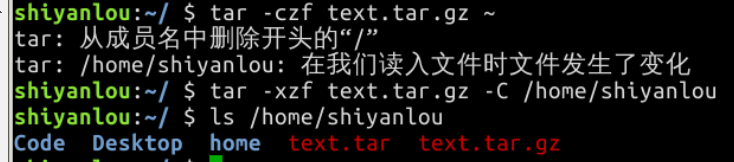
6、查看磁盘和目录的容量
$ df //查看磁盘容量
$ df -h //以更易读的方式展开
$ du //查看目录的容量
-
作业